Ekran Kartı Öğrenme (Windows 10): Hangi Ekran Kartına Sahibim?
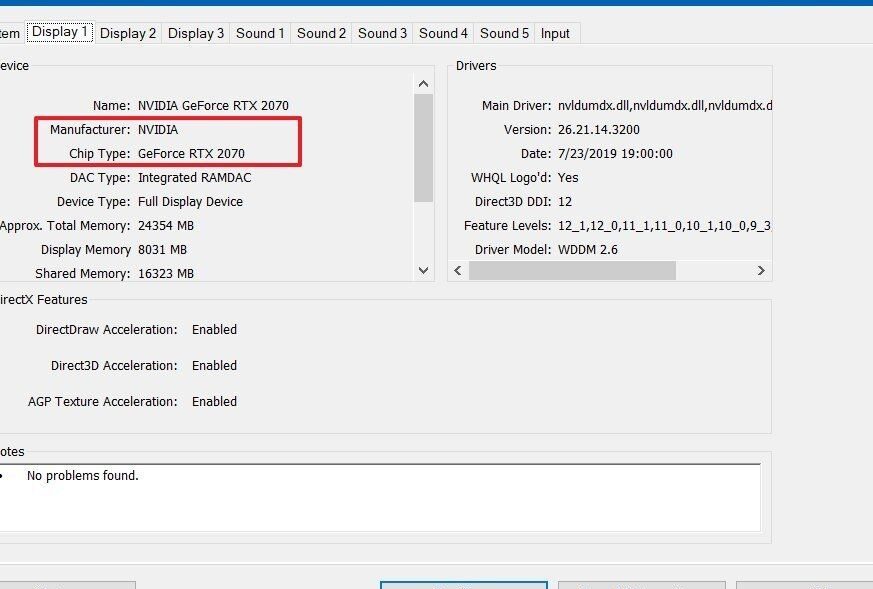
Windows 10 işletim sisteminde ekran kartının önemi崤ر Đó sıra, hangi ekran kartına sahip olduğumuzun farkında olmak gerekir. Ekran kartı, bilgisayarımızın performansını doğrudan etkileyen bir parçadır. Oyunlar, video düzenleme, 3D modelleme gibi nặng işlemlerde ekran kartının kapasitesi fark yaratır. Peki, hangi ekran kartına sahip olduğumuzu nasıl öğrenebiliriz? Bu makalede, Windows 10'da ekran kartı öğrenme adımlarını adım adım inceleyeceğiz.

Ekran Kartı Öğrenme (Windows 10): Hangi Ekran Kartına Sahibim?
Ekran kartı, bilgisayarımızın grafik işlemlerini gerçekleştiren önemli bir bileşendir. Ancak, hangi ekran kartına sahip olduğumuzu bilmeyebiliriz. Özellikle Windows 10 işletim sisteminde, ekran kartımızı öğrenmek için birkaç yöntem bulunmaktadır.
Device Manager'dan Ekran Kartı Öğrenme
Windows 10'da, Device Manager aracılığıyla ekran kartımızı kolayca öğrenebiliriz. Bunun için, Başlat menüsüne tıklayıp Device Managerı seçmeliyiz. Daha sonra, Görüntü Adapteörleri sekmesine gidip, ekran kartımızın adını bulabiliriz.
System Information'dan Ekran Kartı Öğrenme
System Information aracını kullanarak da ekran kartımızı öğrenebiliriz. Bunun için, Başlat menüsüne tıklayıp Runı seçmeliyiz. Daha sonra, msinfo32 komutunu yazıp, System Information penceresini açmalı ve Components sekmesine gidip, Display alt sekmesinde ekran kartımızın adını bulabiliriz.
Dxdiag'dan Ekran Kartı Öğrenme
Dxdiag aracı, DirectX'in bir parçası olarak ekran kartımızı öğrenmemize yardımcı olur. Bunun için, Başlat menüsüne tıklayıp Runı seçmeliyiz. Daha sonra, dxdiag komutunu yazıp, DirectX Diagnostic Tool penceresini açmalı ve Display sekmesine gidip, ekran kartımızın adını bulabiliriz.
GPU-Z'den Ekran Kartı Öğrenme
GPU-Z, ücretsiz bir araçtır ve ekran kartımızı öğrenmemize yardımcı olur. Bunun için, GPU-Z'nin resmi websitesinden εγκατασταση dosyalarını indirip, kurulumu gerçekleştirmeliyiz. Daha sonra, GPU-Z'yi açıp, ekran kartımızın adını bulabiliriz.
Çeşitli Araçlardan Ekran Kartı Öğrenme
Ekran kartımızı öğrenmek için çeşitli araçlar bulunmaktadır. Örneğin, HWiNFO, CPU-Z, AIDA64 gibi araçlar ekran kartımızın adını bulmamıza yardımcı olur.
| Yöntem | Açıklama |
|---|---|
| Device Manager | Windows 10'da збuilt-in bir araçtır. |
| System Information | Windows 10'da збuilt-in bir araçtır. |
| Dxdiag | DirectX'in bir parçası olarak ekran kartımızı öğrenmemize yardımcı olur. |
| GPU-Z | Ücretsiz bir araçtır ve ekran kartımızı öğrenmemize yardımcı olur. |
| Çeşitli Araçlar | HWiNFO, CPU-Z, AIDA64 gibi araçlar ekran kartımızın adını bulmamıza yardımcı olur. |
Bilgisayarımın ekran kartı modelini nasıl öğrenebilirim?
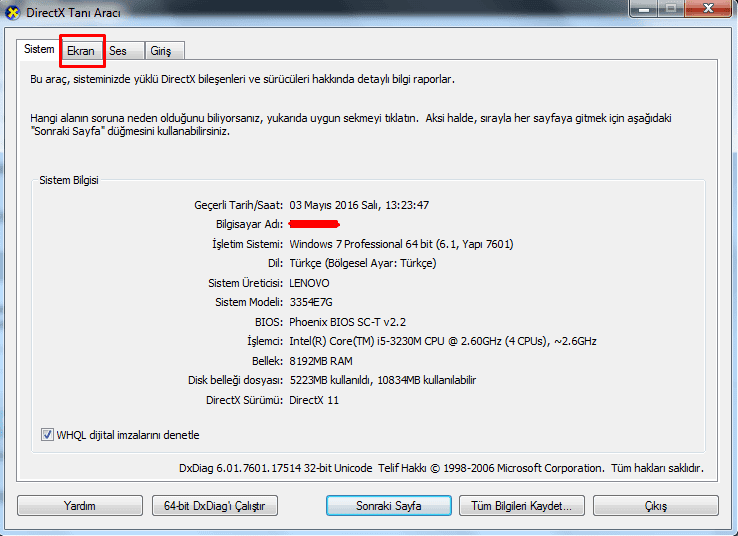
Bilgisayarınızda Var Olan methods
Bilgisayarınızda var olan methods ile ekran kartı modelinizi öğrenebilirsiniz. Örneğin, Device Manager'da ekran kartınızı bulup, modelini görüntüleyebilirsiniz. Bunun için:
- Bilgisayarınızda Device Manager'ı açın.
- Display Adapters sekmesine tıklayın.
- Ekran kartınızın yanında yer alan modelini görüntüleyebilirsiniz.
<h3 Sisteminiz Hakkında Bilgileri
Sisteminiz hakkında bilgileri inceleyerek ekran kartı modelinizi öğrenebilirsiniz. Örneğin, System Information aracını kullanarak:
- Bilgisayarınızda System Information aracını açın.
- System Summary sekmesine tıklayın.
- Ekran kartınızın modelini görüntüleyebilirsiniz.
<h3 Üçüncü Parti Yazılımlar
Üçüncü parti yazılımlar kullanarak ekran kartı modelinizi öğrenebilirsiniz. Örneğin, GPU-Z veya HWiNFO gibi araçları kullanarak:
- Bilgisayarınıza GPU-Z veya HWiNFO gibi aracı indirip kurun.
- Araç içindeki Graphics Card sekmesine tıklayın.
- Ekran kartınızın modelini görüntüleyebilirsiniz.
Ekran kartı özelliklerine nasıl bakılır?
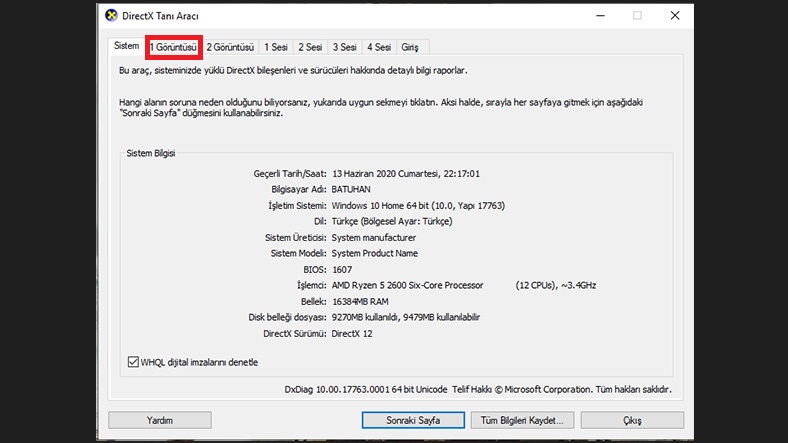
Ekran kartının özelliklerine bakmak için öncelikle bilgisayarınızda bulunan cihaz yöneticisi_energy manager_ aracılığıyla ekran kartınızı tespit etmeniz gerekir. Daha sonra ekran kartınızın modelini ve üretici firmasını belirleyin. Bu bilgiyi edinmek için aşağıdaki adımları takip edin:
Ekran Kartı Özellikleri Nelerdir?
Ekran kartı özellikleri arasında-resolution,Memory,Bit Depth ve refresh rate gibi bilgiler bulunur. Örneğin, bir ekran kartının resolutionu 4K ise, bu ekran kartının 3840 x 2160 piksel çözünürlükteki görüntü sağlayabildiğini gösterir. Ekran kartınızın diğer özelliklerini öğrenmek için aşağıdaki listeyi kontrol edin:
- Resolution: Ekran kartınızın sağladığı en yüksek çözünürlük.
- Memory: Ekran kartınızın sahip olduğu bellek miktarı.
- Bit Depth: Ekran kartınızın renk derinliği.
Ekran Kartı Bilgilerini Nereden Bulabilirim?
Ekran kartı bilgilerini mulher farklı yollarla bulabilirsiniz. Örneğin, cihaz yöneticisinden ekran kartınızın özelliklerini bulabilirsiniz. Ayrıca, ekran kartınızın üretici firmasının resmi internet sitesinde de ekran kartınızın özellikleri hakkında bilgi bulabilirsiniz.
- Cihaz Yöneticisi: Ekran kartınızın özelliklerini cihaz yöneticisinden bulabilirsiniz.
- Üretici Firmanın İnternet Sitesi: Ekran kartınızın üretici firmasının resmi internet sitesinde de ekran kartınızın özellikleri hakkında bilgi bulabilirsiniz.
- Sistem Bilgileri: Sistem bilgilerinizden de ekran kartınızın özelliklerini bulabilirsiniz.
Ekran Kartı Özelliklerini Değiştirebilir Miyim?
Ekran kartı özelliklerini değiştirebilmek için ekran kartınızın ayarlarını değiştirmeniz gerekir. Örneğin, ekran kartınızın resolutionunu değiştirmek için ekran ayarlarınızdan resolutionunu değiştirebilirsiniz. Aşağıdaki listede ekran kartı özelliklerini değiştirmenin yollarını bulabilirsiniz:
- Ekran Ayarları: Ekran ayarlarınızdan ekran kartınızın resolutionunu değiştirebilirsiniz.
- Üretici Firmanın Yazılımı: Ekran kartınızın üretici firmasının yazılımını kullanarak ekran kartınızın özelliklerini değiştirebilirsiniz.
- Sistem Ayarları: Sistem ayarlarınızdan ekran kartınızın özelliklerini değiştirebilirsiniz.
Ekran kartımın kaç GB olduğunu nasıl öğrenirim?
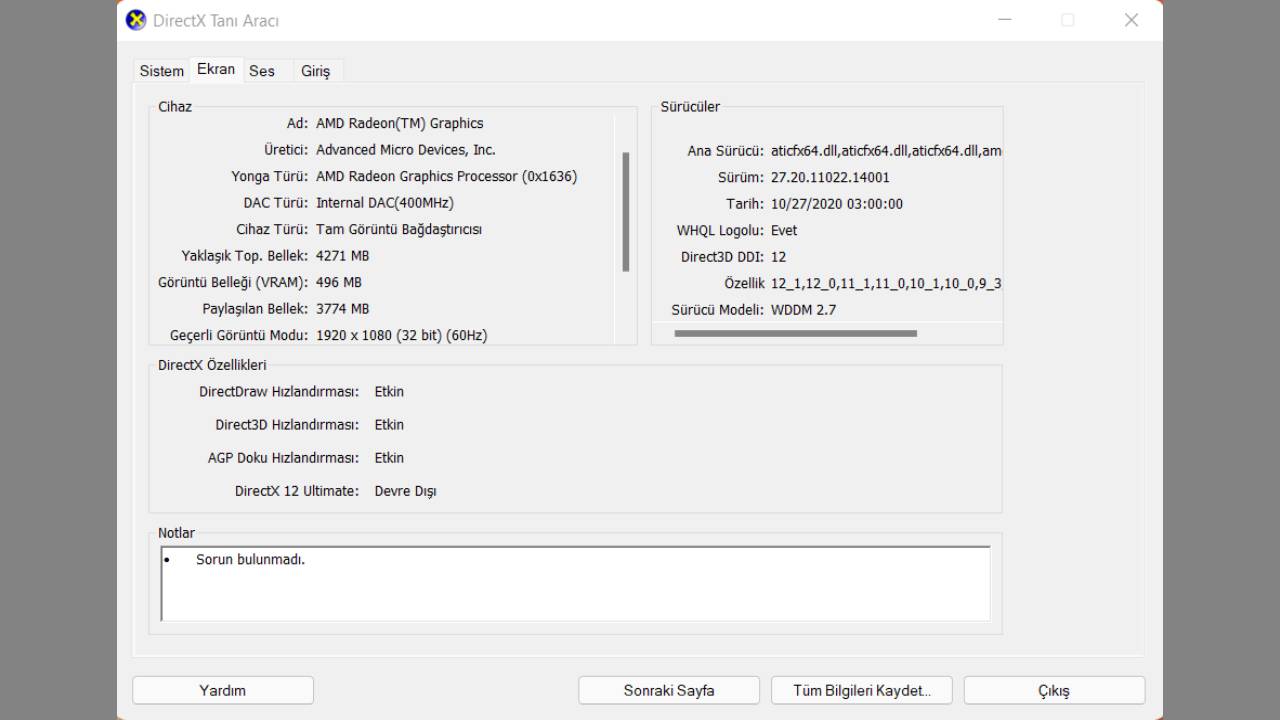
Bilgisayarınızda bulunan ekran kartının boyutunu öğrenmek için several methods में aşağıdakilerden birini takip edebilirsiniz:
1. Windows Sistem Bilgisi
Windows işletim sisteminde, Bilgisayarım (This PC) dosyasına gittiğinizde, ekran kartınızın bilgilerine ulaşabilirsiniz. Buradan, Özellikler (Properties) sekmesine tıkladıktan sonra, Donanım Bilgisi (Device Specifications) bölümünde ekran kartınızın boyutunu görebilirsiniz.
2. Nvidia veya AMD Control Panel
Ekran kartınızın üreticisi olan Nvidia veya AMD'nin kontrol paneline giderek de ekran kartınızın boyutunu öğrenebilirsiniz. Örneğin, Nvidia ekran kartınız varsa, Nvidia Control Panel'de Ekran Kartı Bilgisi (GPU Information) bölümüne giderek ekran kartınızın boyutunu görebilirsiniz.
3. Sistem Bilgisi Uygulaması
Ayrıca, sistem bilgisi uygulamasını kullanarak da ekran kartınızın boyutunu öğrenebilirsiniz. Örneğin, CPU-Z veya GPU-Z gibi uygulamaları kullanarak ekran kartınızın boyutunu ve diğer bilgilerine ulaşabilirsiniz.
Ekran Kartı Türleri
Ekran kartınızın boyutunu öğrendikten sonra, hangi türde ekran kartınız olduğunu öğrenmek için aşağıdaki liste yardımcı olabilir:
- İntegrated Ekran Kartı: anakart üzerine entegre edilen ekran kartıdır.
- Dedicated Ekran Kartı: anakarttan bağımsız, ayrı bir bileşen olarak kullanılan ekran kartıdır.
- <strong ハybrid Ekran Kartı: hem integrated hem de dedicated ekran kartının özelliklerini birleştiren ekran kartıdır.
Ekran Kartı Boyutunun Önemi
Ekran kartınızın boyutu,емонstrate edilecek oyunların ve grafikli uygulamaların performansını doğrudan etkiler. Aşağıdaki liste, ekran kartı boyutunun önemini özetler:
- Oyun Performansı: Ekran kartınızın boyutu, oyunların frame rate'ını ve grafik kalitesini doğrudan etkiler.
- Grafikli Uygulamalar: Ekran kartınızın boyutu, grafikli uygulamaların performansını ve hızını etkiler.
- Enerji Tüketimi: Ekran kartınızın boyutu, enerji tüketimini de etkiler.
Ekran Kartı Boyutunu Artırmak
Ekran kartınızın boyutunu artırmak için aşağıdaki listedeki yöntemleri deneyebilirsiniz:
- Ekran Kartı Güncellemeleri: Ekran kartınızın sürücülerini güncelleyerek performansını artırmaya çalışabilirsiniz.
- Ekran Kartı Overclocking: Ekran kartınızın saat hızını artırmak için overclocking yöntemlerini deneyebilirsiniz.
- Yeni Ekran Kartı Alımı: Ekran kartınızın boyutunu artırmak için yeni bir ekran kartı satın alabilirsiniz.
Ekran kartı Sürücüsü Nasıl Bulunur?
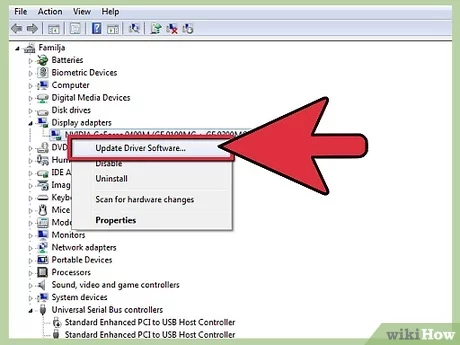
Ekran kartı sürücüsü, bilgisayarınızda grafik arayüzünü oluşturan bir bileşendir. Bunun çalışmasını sağlamak için uygun sürücü gerekir. Aşağıdaki adımları takip edin:
Ekran Kartı Sürücüsü Bulma Yöntemleri
Ekran kartı sürücüsünü bulmak için farklı yöntemler mevcuttur. Bunlar:
- Device Manager'da ara: Windows'un Device Manager bölümüne gidin ve Display Adapters sekmesine tıklayıp ekran kartı sürücüsünü bulun.
- Üretici sitesi'ne bakın: Ekran kartınızın üretici sitesine gidin ve sürücü bölümünde arama yapın.
- Windows Update'de ara: Windows Update bölümüne gidin ve ekran kartı sürücüsü güncellemelerini kontrol edin.
Ekran Kartı Sürücüsü Güncellemenin Önemi
Ekran kartı sürücüsü güncellemenin önemi, bilgisayarınızın performansını artırmaya yardımcı olur. Güncellemelerle:
- Performansı artırır: Yenilenen sürücüler, grafik performansını artırır ve hızlandırır.
- Hata düzeltimi sağlar: Güncellemelerle, bilinen hatalar ve sorunlar düzeltilir.
- Yeni özellikler ekler: Yenilenen sürücüler, yeni özellikler ve teknolojiler ekleyebilir.
Ekran Kartı Sürücüsü Hatası Çözüm Yöntemleri
Ekran kartı sürücüsü hatası ile karşılaşabilirsiniz. Bu durumda aşağıdaki adımları takip edin:
- Sürücüyü kaldırın ve yeniden yükleyin.
- Sistem geri yükleme'yi deneyin.
- Üretici desteği'ne başvurun.
Sıkça Sorulan Sorular
Ekran Kartı Nasıl Öğrenilir?
Ekran kartını öğrenmek için bilgisayarınıza Windows 10 işletim sistemi yüklü olmalıdır. Daha sonra Aygıt Yöneticisi'ne giderek Ekran Adapaterı bölümünü bulmanız gerekir. Bu bölümde Ekran Kartı ismi ve modèle adı yazacaktır. Ayrıca, Sistem Bilgileri bölümüne giderek Devre Kartı bölümünü kontrol edebilirsiniz. Burada da Ekran Kartı modeline ilişkin bilgiler bulabilirsiniz.
Ekran Kartımı Nasıl Tanımlarım?
Ekran kartınızı tanımlamak için Aygıt Yöneticisi'ne giderek Ekran Adapaterı bölümünü bulmanız gerekir. Burada Ekran Kartı ismi ve modèle adı yazacaktır. Örneğin, NVIDIA GeForce GTX 1660 gibi bir isim görebilirsiniz. Bu isim, ekran kartının modèle adını gösterir. Ayrıca, Özellikler bölümüne giderek Ekran Kartı'nınspecificationsına ulaşabilirsiniz.
Ekran Kartım Destekliyor mu?
Ekran kartınız hangi oyunları veya uygulamaları destekliyor öğrenmek için Sistem Bilgileri bölümüne giderek Devre Kartı bölümünü kontrol edebilirsiniz. Burada Ekran Kartı modeline ilişkin bilgiler bulabilirsiniz. Ayrıca, Ekran Kartı üreticisinin resmi websitesine giderek ekran kartınızın hangi oyunları veya uygulamaları destekliyor öğrenebilirsiniz. Örneğin, NVIDIA resmi websitesinde GeForce GTX 1660 modelinin hangi oyunları destekliyor öğrenebilirsiniz.
Ekran Kartımı Güncellemem Gerekli mi?
Ekran kartınızın güncellemesini öğrenmek için Aygıt Yöneticisi'ne giderek Ekran Adapaterı bölümünü bulmanız gerekir. Burada Güncelleştirme arayışı butonuna tıklayarak ekran kartınızın güncellemesini kontrol edebilirsiniz. Ayrıca, Ekran Kartı üreticisinin resmi websitesine giderek ekran kartınızın güncelleme durumunu öğrenebilirsiniz. Eğer güncelleme varsa, Güncelleştir butonuna tıklayarak güncellemeyi uygulayabilirsiniz. Sistem güncellemeleri için de Aygıt Yöneticisi'nde Sistem Güncellemeleri bölümünü kontrol edebilirsiniz.
Ekran Kartı Öğrenme (Windows 10): Hangi Ekran Kartına Sahibim? ile benzer diğer makaleleri öğrenmek istiyorsanız Özellikler & Kullanım kategorisini ziyaret edebilirsiniz.

ilgili gönderiler